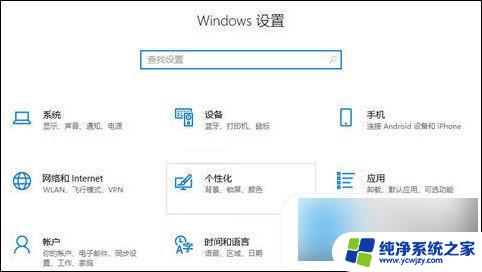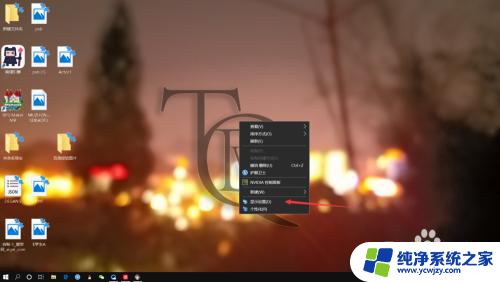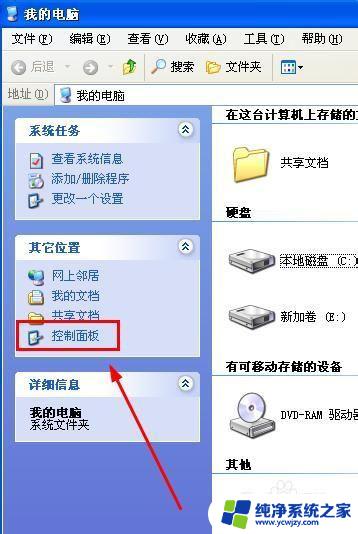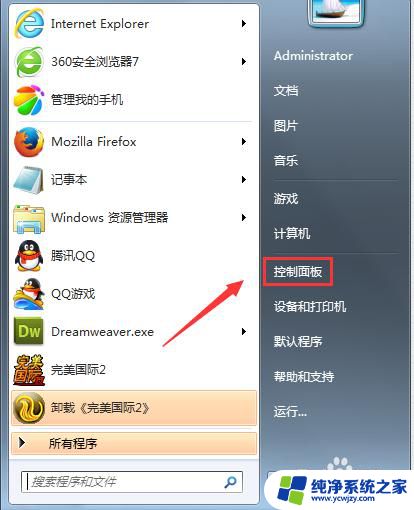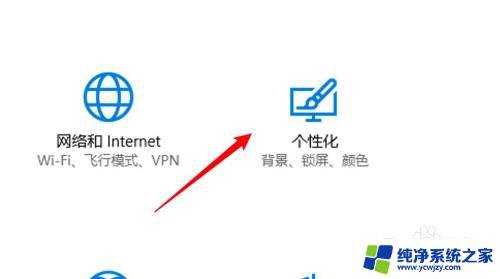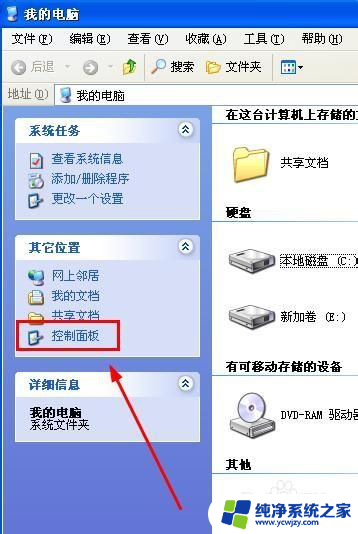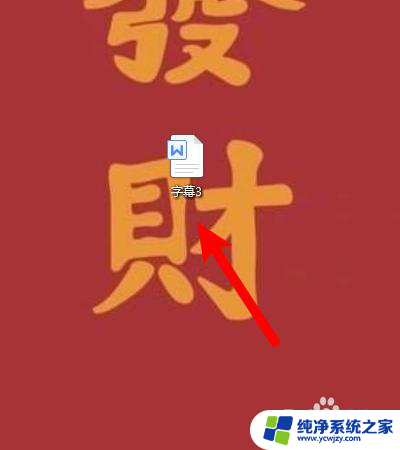电脑屏幕怎么取消屏幕保护 电脑屏幕保护取消方法
更新时间:2024-01-30 08:46:28作者:xiaoliu
电脑屏幕保护是一种非常实用的功能,它可以在我们暂时离开电脑时自动启动,保护屏幕免受长时间静止显示的伤害,有时候我们可能需要取消屏幕保护,例如在演示时或需要连续观看长视频时。如何取消电脑屏幕保护呢?在这篇文章中我们将介绍几种简单易行的方法来取消电脑屏幕保护,让您能够更好地控制和调整屏幕保护功能。
具体方法:
1.首先,在电脑中找到“计算机”;

2.打开“计算机”,找到“打开控制面板”,点击打开控制面板;
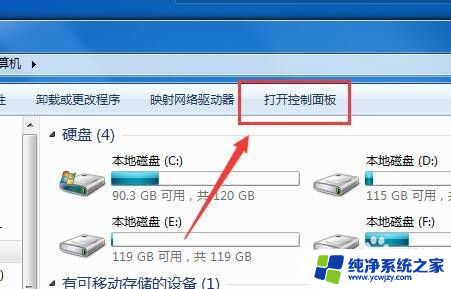
3.打开控制面板之后,如下图所示。找到“外观和个性化”;
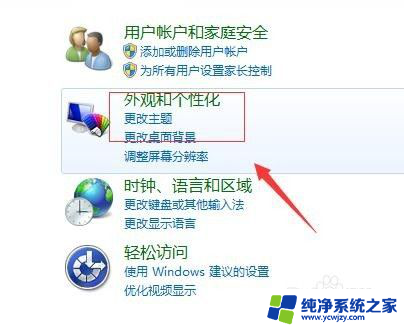
4.打开“外观和个性化”之后,
在右边找到“更改屏幕保护程序”,选择打开;
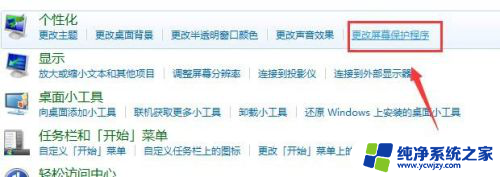
5.打开“更改屏幕保护程序”之后,如下图所示。找到“屏幕保护程序”,点击“屏幕保护程序”下面的下拉框;
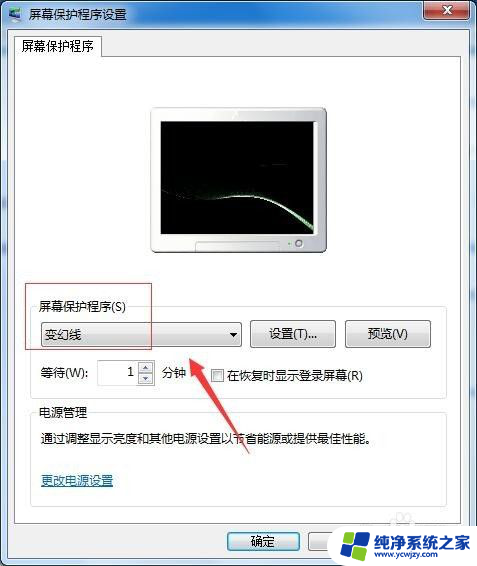
6.点击“屏幕保护程序”下面的下拉框之后,如下图所示。选择“无”;
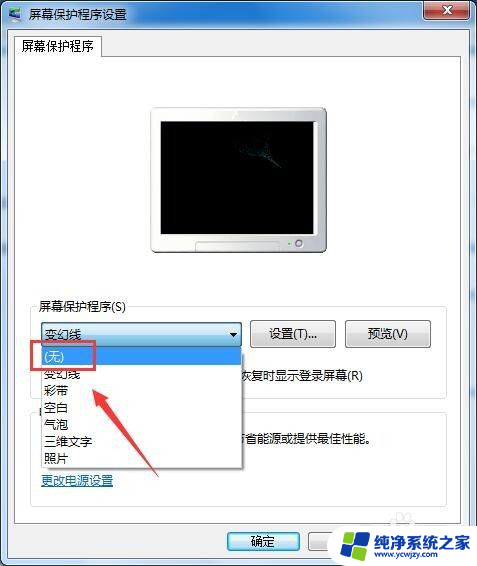
7.选择“无”之后,如下图所示。单击“确定”,保存修改;
单击“确定”之后,我们已成功取消电脑屏幕保护。
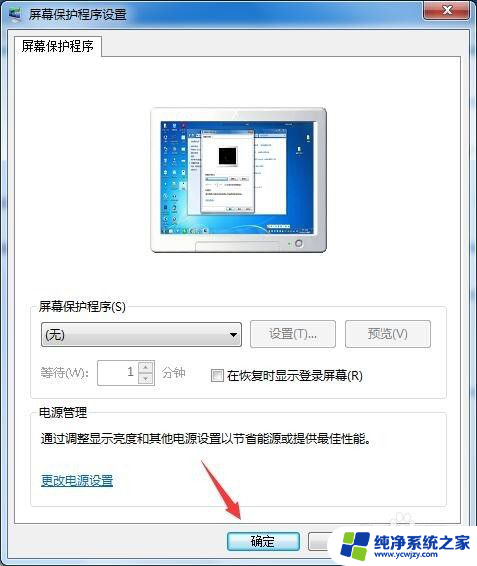
以上就是取消电脑屏幕保护的全部内容,如果有不清楚的地方,用户可以按照小编的方法进行操作,希望对大家有所帮助。